Waarskynlik, vir 'n enkele gebruiker van Android-toestelle is dit nie nuus dat die stelsel soms, wanneer 'n toepassing van die Google Play-diens (ook bekend as "Market") ingebou is, soms aflaai of opdateer. die boodskap "Kon nie die toepassing aflaai nie weens fout 492 Play Market". Die situasie is redelik algemeen, en nou sal ons kyk hoe om dit te hanteer.
Wat beteken fout 492 in die Play Market?
Voordat jy bespreek hoe om so 'n probleem reg te stel, moet jy die aard van die mislukking self verstaan. Die feit is dat hierdie fout baie na 'n soortgelyke mislukking lyk, waarin 'n soortgelyke boodskap uitgereik word, net in plaas van die nommer 492, word die kode 905 aangedui.
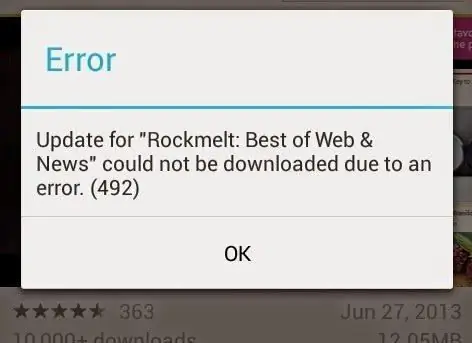
In beide gevalle beteken fout 492 Play Market die onvermoë om die toepassing af te laai of op te dateer, en nie eers weens 'n gebrek aan kommunikasie of 'n gebrek aan spasie opinterne flash drive of eksterne SD kaart. Kom ons probeer om die redes uit te vind wat so 'n mislukking veroorsaak.
Oorsake van mislukkings
Soos reeds genoem, is Play Market-mislukking 905 en fout 492 baie soortgelyk. Maar as die eerste een meer verband hou met opdaterings van die diens self (geïnstalleerde opdaterings met "bugs"), dan word die tweede een opgeroep as gevolg van die volle invul van die kas (die afdeling waar tydelike lêers gestoor word om toegang te bespoedig die diens), die gebruik van beskadigde geheuekaarte, en verkeerde gebruiker-identifikasie wanneer diens aanmeld.
In beginsel sal diegene wat weet hoe om fout 905 reg te stel, ook die probleem hanteer wat ons oorweeg, want soortgelyke oplossings geld in die meeste gevalle vir foute met kode 492. In hierdie geval hoef die gadget nie aan 'n rekenaar gekoppel te wees en 'n paar vernuftige aksies uit te voer nie. 'n Paar eenvoudige bewerkings op die toestel self is genoeg.
Fout 492 Speelmark: hoe om die eenvoudigste maniere reg te stel
Wat foutsporing betref, die eerste ding om te doen as jy 'n aflaai- of opdateringsfout teëkom, is om eenvoudig by die diens af te meld, jou toestel te herbegin en dan weer die nodige inligting te probeer aflaai. Maar dit help nie in alle gevalle nie, en die fout 492 Play Market verskyn weer.
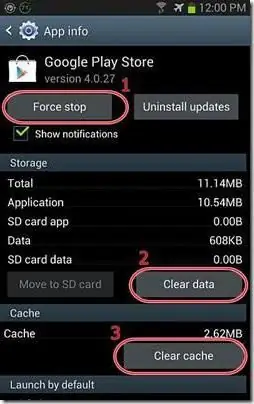
Soos reeds genoem, moet kasoorloop in ag geneem word. Om skoon te maak, gaan na die instellings en kies dan die toepassingsafdeling en die kieslys om dit te bestuur. Hier moet u eerstens die Play Market-diens self vind, dit invoer en die knoppies gebruik om die kas skoon te maak endata uitvee. Boonop moet presies dieselfde stappe uitgevoer word met alle Google-dienste wat op 'n slimfoon of tablet geïnstalleer is. Daarna is dit weer raadsaam om die toestel af en weer aan te skakel en die toepassing waarna jy soek, te probeer aflaai of op te dateer.
Vee tans rekening uit
In sommige gevalle kan fout 492 Play Market ook voorkom as gevolg van verkeerde gebruiker-identifikasie wanneer die diens binnegegaan word. Dit is waar, meestal verskyn dit op toestelle met nie-amptelike pasgemaakte firmware geïnstalleer, waarna die Android-stelsel self wanfunksioneer. In hierdie geval kan jy probeer om die bestaande "rekening" uit te vee en dan die diens in te voer deur 'n nuwe een te gebruik.
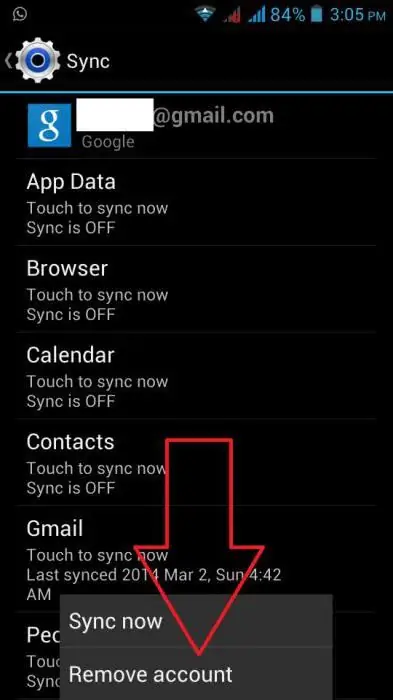
Om dit te doen, gebruik ons weer die instellingsafdeling, waar jy die "Rekeninge"-kieslys moet vind, jou Google-rekening daar kies (met Gmail-bevestiging) en klik op die verwyder rekening-knoppie hieronder. Nou is dit raadsaam om die stelsel te herlaai en die diens te probeer betree.
Hier sal jy twee opsies gebied word: skep 'n nuwe rekening of gebruik 'n bestaande een. Dit is aan almal om te besluit watter opsie om te kies, maar dit is beter om die registrasiedata wat jy reeds het in te voer, en dan voort te gaan om toepassings en dienste af te laai of op te dateer.
Herstel en harde terugstel
Indien hierdie opsie nie help nie, moet jy die fabrieksverstekopstellings herstel of die sogenaamde Hard Reset doen.
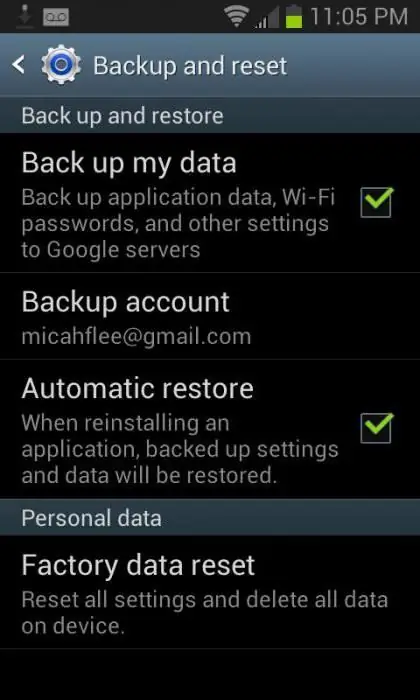
In die eerste geval, gebruik die terugstelkieslys wat in die instellingsafdeling geleë is. Terselfdertyd, om nie belangrike data te verloor nie, is dit raadsaam om die blokkie langs die rugsteunkopie-item te merk (soos hulle sê, jy weet nooit). Nou bly dit oor om die toestel te herlaai, waarna ons 'n ongerepte toestel kry.
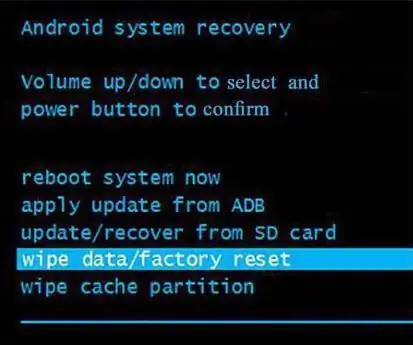
As die sagtewaremetode nie help nie, kan jy 'n harde terugstel ("harde terugstelling", of "gedwonge terugstelling") uitvoer. Om dit te doen, skakel die toestel af en hou dan die volume op-sleutel in. Terwyl jy dit hou, druk die kragknoppie. Sodra die liggende robot op die skerm verskyn, laat die volumeknoppie los en gaan na die Herstel-kieslys. Hier moet jy die Wipe Data / Factory Reset-item kies, druk dan die aan / uit-knoppie, en in die volgende venster gebruik die Ja-Vee alle gebruikerdata-item en druk weer die aan / uit-knoppie. Wanneer die proses heeltemal voltooi is, kies die volumesleutels wanneer op of af beweeg die herlaailyn (Herlaai). By verdere aanvang sal die fabrieksinstellings herstel word.
Gevolgtrekking
Hierdie is die oorsake en metodes om fout 492 uit te skakel. Soos jy kan sien, is mislukkings in die Play Market-diens met kodes 492 en 905 baie soortgelyk, hoewel hulle 'n ander oorsprong het. Maar hulle word oor die algemeen op presies dieselfde manier uitgeskakel.
Hier het ons nie die situasie met skade aan die geheuekaart oorweeg nie. Dit blyk dat selfs daarsonder dit duidelik is dat die kaart óf gekontroleer moet word vir werkbaarheid wanneer dit via 'n adapter (kaartleser) aan 'n rekenaar gekoppel word en dan sy geheue herstel moet word, óf bloot vervang moet word met 'n nuwe een.






